Come sbloccare iPhone disabilitato
Dopo aver digitato più e più volte il codice di sblocco per il tuo iPhone in maniera errata, ti sei ritrovato sul display del telefono il messaggio “iPhone è disabilitato” e, a partire da quel momento, non ti è stato più possibile utilizzare il dispositivo. Preso dalla disperazione e nel panico più totale ti sei quindi rivolto ai tuoi amici esperti in informatica per cercare di capire come risolvere la situazione, ma senza risultati.
Se, infatti, adesso ti ritrovi qui a leggere questa guida, è evidente che nessuno ha saputo aiutarti. Se le cose stanno effettivamente in questo modo, sappi che non è il caso di preoccuparsi più di tanto: sbloccare un iPhone disabilitato è possibile e io oggi sono qui per spiegarti in che modo. Nelle righe successive, andrò infatti a indicarti tutto quel che si può fare per sbloccare un iPhone accidentalmente disabilitato e, dunque, per ripristinare il corretto utilizzo dello smartphone di casa Apple.
Prima di illustrarti come procedere, devi però tenere presente un aspetto fondamentale della questione: a meno che, prima di aver digitato più volte il codice del tuo iPhone in maniera errata, tu non abbia creato un backup dei dati personali, al momento non esiste un modo per salvare i dati presenti sul dispositivo, tienine conto. Chiarito ciò, direi di mettere al bando le ciance e passare all'azione. A me non resta che augurarti buona lettura e farti un grosso in bocca al lupo per tutto!
Indice
- Come sbloccare iPhone disabilitato senza computer
- Come sbloccare iPhone disabilitato con iTunes
- Come sbloccare iPhone disabilitato senza iTunes
- iPhone disabilitato come sbloccarlo senza perdere dati
- Come sbloccare iPhone disabilitato senza account Apple
- In caso di problemi
Come sbloccare iPhone disabilitato senza computer
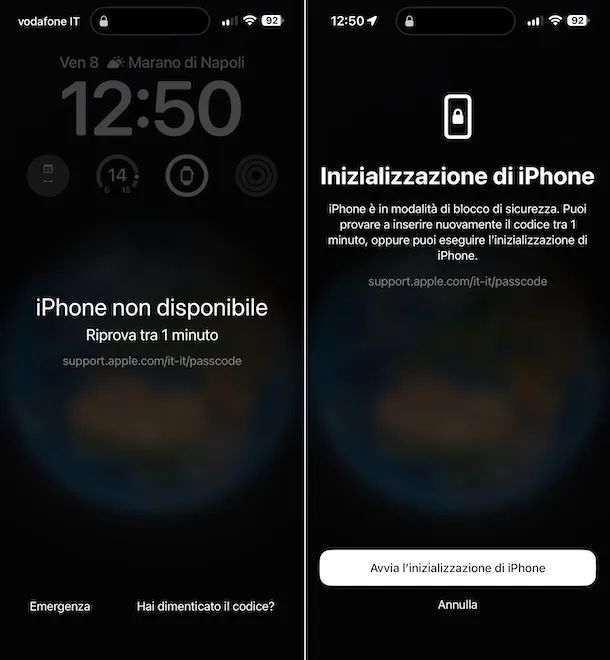
Attualmente non hai un computer a portata di mano? Nessun problema, puoi sbloccare il tuo iPhone anche senza. In che modo? Te lo spiego subito. Il metodo più semplice per sbloccare un iPhone disabilitato senza computer prevede l'uso del “melafonino” stesso, a patto che questo sia aggiornato a iOS 15.2 o versioni successive, che sia collegato a Internet (mediante la rete dati del cellulare oppure una rete Wi-Fi, è indifferente) e che ricordi l'Apple Account e la password associata che hai usato per configurare il dispositivo.
In tal caso, quando ti viene mostrata la schermata di blocco dell'iPhone, digita il tuo codice di sblocco fino a quando non vedi comparire il messaggio che ti invita a riprovare in un secondo momento, ripeti questo passaggio sino a che non visualizzi l'opzione Inizializza iPhone nell'angolo inferiore dello schermo, dopodiché sfiora la dicitura in questione per due volte consecutive.
Successivamente, digita la password dell'account Apple per effettuare il logout dal tuo account e fai ancora tap sulla voce Inizializza iPhone. Quando il dispositivo si riavvia, segui le istruzioni visualizzate sullo schermo per configurarlo di nuovo, ripristinare i dati e le impostazioni da un backup e impostare un nuovo codice. Ti ho spiegato tutto, nel dettaglio, all'interno del mio tutorial su come configurare iPhone.
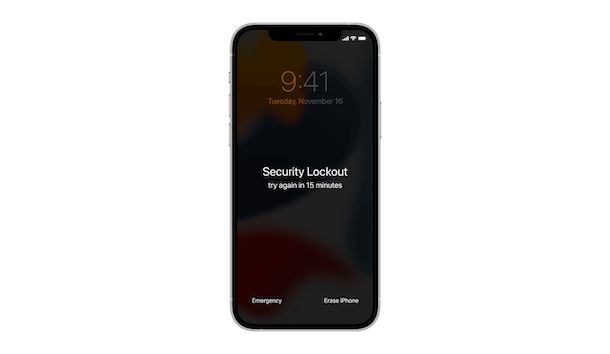
In alternativa, se vuoi evitare di effettuare il reset dell'iPhone, hai cambiato il codice di sblocco nelle 72 ore precedenti e sul dispositivo hai installato iOS 17 o versioni successive, puoi avvalerti del codice precedente per accedere nuovamente al tuo device.
Per attuare la suddetta procedura, dunque, quando compare la schermata con la dicitura “iPhone non disponibile” dopo aver digitato troppe volte il codice di sicurezza errato, fai tap sulla voce Hai dimenticato il codice? in basso a destra, scegli l'opzione Prova a reimpostare il codice, poi seleziona l'opzione Sblocca con il codice precedente e quando richiesto immetti il vecchio codice.
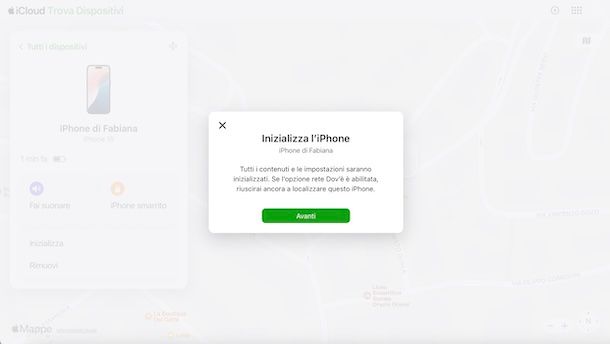
Un altro sistema che puoi utilizzare, invece, sfrutta iCloud e, più precisamente, la funzionalità Dov'è di Apple, accessibile da qualsiasi browser per smartphone e tablet (ma anche per PC). Qualora non ne avessi mai sentito parlare, “Dov'è” è soluzione antifurto integrata su tutti i dispositivi prodotti dal big di Cupertino, la quale consente di effettuare operazioni di emergenza su device rubati o smarriti, tra cui il ripristino da remoto degli stessi.
Chiaramente, per rimuovere il blocco avvalendosi di questa possibilità, è indispensabile che l'antifurto sia stato preventivamente abilitato sul dispositivo: non temere, questa condizione dovrebbe essere sempre verificata, a meno che tu non abbia provveduto a disattivare manualmente tale funzione. Maggiori info qui.
Inoltre, affinché tutto proceda senza intoppi, è indispensabile che l'iPhone da sbloccare sia acceso e collegato a Internet, a meno che tu non disponga di iOS 17 e successivi dove la funzione non subisce variazioni neanche a telefono spento, scollegato da Internet, in modalità aereo e con la batteria scarica. Tieni inoltre presente che, come ti ho già spiegato nelle battute iniziali di questo tutorial, l'operazione di sblocco e ripristino comporta la perdita completa dei dati presenti sull'iPhone, a meno che non sia stato realizzato, su iCloud o sul computer, un backup degli stessi.
Fatta queste doverose precisazioni, è il momento di passare all'azione. Mediante qualsiasi browser per smartphone, tablet o computer (ad es. Google Chrome o Safari), collegati al sito Web di iCloud, premi il tasto Accedi, immetti email o numero di telefono, premi sul tasto della freccia, poi immetti la password del tuo Account Apple negli appositi campi e, quando sei pronto, fai tap sul pulsante a forma di freccia per effettuare l'accesso. Maggiori info qui.
Se richiesto, finalizza la procedura di login eseguendo l'autenticazione a due fattori, indica la lingua e il fuso orario da usare (questa domanda viene posta soltanto al primo login) e scegli se autorizzare o meno il browser per gli accessi futuri.
Se tutto è filato liscio, dopo qualche istante, dovrebbe esserti proposta la “console” di iCloud: quando ciò avviene, fai tap sul pulsante Dov'è e attendi che sul display compaiano la lista dei device abbinati all'Account Apple e la mappa sui quali essi dovrebbero essere localizzati.
Ora, fai tap sul nome dell'iPhone sul quale ti interessa agire, sfiora il pulsante Inizializza e, infine, clicca sul pulsante Avanti, per avviare il ripristino del telefono, ben consapevole che l'operazione comporterà la perdita completa dei dati presenti in memoria.
Se hai un dispositivo iOS/iPadOS, puoi eseguire la medesima procedura anche tramite l'app Dov'è, presente “di serie” su tutti gli iPhone e gli iPad, accedendo alla scheda Dispositivi, presente in basso al centro.
In ogni caso, a ripristino ultimato, l'iPhone uscirà dallo stato di “disabilitato” e si riavvierà automaticamente: non ti resta, ora, che procedere con la sua configurazione iniziale, avendo cura di inserire, quando richiesto, la password dell'Account Apple precedentemente associato al telefono (si tratta di una misura di sicurezza caratteristica di "Dov'è). Fatto ciò, potrai scegliere se configurare il dispositivo come un nuovo iPhone o se ripristinarlo da un backup precedente.
Come sbloccare iPhone disabilitato con iTunes
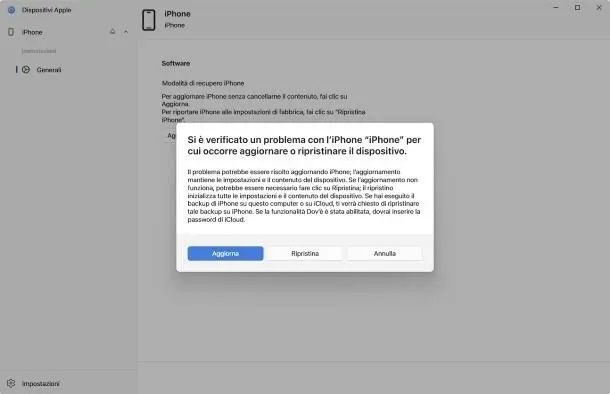
Hai sempre utilizzato iTunes per sbloccare il tuo iPhone ma, adesso, ti sei accorto che non possiede più tutte le sue vecchie funzioni? É normale e questa situazione ha una spiegazione: la funzione di gestione dell'iPhone è migrata a Dispositivi Apple, la nuova applicazione per Windows che si occupa di questo specifico aspetto. Se ancora non la possiedi puoi velocemente scaricarla dal Microsoft Store per Windows 11 e Windows 10, seguendo la normale procedura di download delle app.
A questo punto, una volta ottenuta, avviala, poi collega il telefono al computer mediante l'apposito cavo, quindi spegni completamente l'iPhone e impostalo in modalità di recupero, attenendoti alle istruzioni che ti fornisco di seguito.
- iPhone 8 e successivi — spegni completamente l'iPhone, poi premi e rilascia rapidamente il tasto Volume +, premi e rilascia rapidamente il tasto Volume – e tieni premuto il tasto laterale (quello d'accensione) fino a quando non vedi comparire il logo del computer e del cavo, poi rilascialo.
- iPhone 7 e 7 Plus — spegni del tutto l'iPhone, poi tieni premuti il tasto laterale (quello di accensione) e il tasto Volume –, fin quando non compare la schermata col logo del computer e del cavo.
- iPhone 6s e precedenti — i passaggi da compiere sono gli stessi visti per iPhone 7/7 Plus, ma devi usare il tasto Home al posto di quello Volume -.
Una volta impostato il telefono in modalità di recupero, Dispositivi Apple dovrebbe segnalarti la presenza di un problema con la scritta “C'è un problema con l'iPhone che richiede l'aggiornamento o il ripristino.”, proponendoti di effettuare alcune operazioni: con il tasto Aggiorna puoi provare a effettuare nuovamente il download del sistema operativo, senza intaccare tutti i dati presenti sull'iPhone. Nel caso in cui questo tentativo fallisse, invece, consapevole che l'operazione successiva andrà a eliminare tutti i dati dalla memoria, clicca sul pulsante Ripristina, andando così a ripristinare l'iPhone allo stato di fabbrica.
Nel frattempo, il telefono sarà riavviato automaticamente, proponendoti la schermata di benvenuto, che ti consentirà di procedere con la configurazione iniziale: anche in questo caso, dovrai indicare, quando richiesto, l'account Apple e la password dell'account precedentemente configurato nel device, in modo da dimostrare di esserne il legittimo proprietario.
Nota: nel caso in cui non dovessi impostare l'iPhone in modalità di recupero, puoi avviarlo in modalità DFU, come trovi spiegato in questa guida, seguendo poi le stesse istruzioni appena descritte.
Come sbloccare iPhone disabilitato senza iTunes
Hai urgente necessità di sbloccare il tuo iPhone ma non puoi (o non vuoi) utilizzare iTunes, o meglio, Dispositivi Apple? Nessun problema: esistono, infatti, delle soluzioni alternative che consentono di ottenere il risultato che stai cercando, delle quali mi accingo a parlarti nei paragrafi successivi di questa guida. Ricorda che, anche in questo caso, l'operazione di sblocco/ripristino conduce alla perdita totale dei dati salvati sull'iPhone: dunque, a meno che tu non abbia realizzato un backup recente del dispositivo, perderai tutto.
Finder
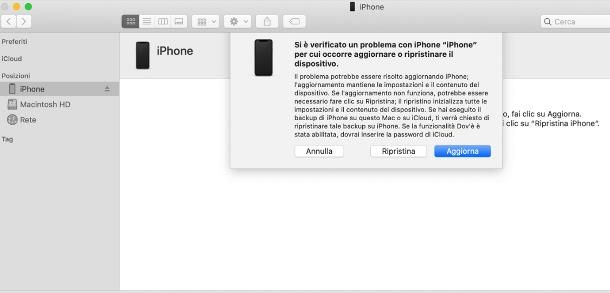
Se stai usando macOS 10.15 Catalina o versioni successive, puoi agevolmente sbloccare l'iPhone mediante il Finder (che a partire da questa release del sistema operativo Apple ha preso il posto di iTunes). Anche in questo caso, come ribadito più volte nel corso di questa guida, la procedura comporta la cancellazione completa di tutti i dati presenti sul telefono.
Ad ogni modo, prima ancora di procedere, provvedi a impostare l'iPhone in modalità di recupero, come spiegato nel passo precedente del tutorial. Laddove, per qualche motivo, non dovessi impostare l'iPhone in modalità di recupero, puoi avviarlo anche in modalità DFU, attenendoti alle istruzioni che ti ho fornito in questa guida. Dopo aver abilitato tale modalità, collega il telefono al Mac.
A questo punto, apri il Finder di macOS (l'icona del fumetto sorridente annessa alla barra Dock), individua il riquadro Posizioni e clicca sul nome dell'iPhone: se tutto è andato per il verso giusto, un messaggio dovrebbe avvisarti riguardo la presenza di un problema relativo al telefono.
Ora, per procedere con il ripristino, clicca sui pulsanti Aggiorna o Ripristina, come visto in precedenza per Dispositivi Apple e attendi che il reset del telefono venga portato a termine.
A ripristino ultimato, l'iPhone dovrebbe riavviarsi e proporti, subito dopo, la procedura di prima configurazione: come misura di sicurezza, prima di poter andare avanti, ti verrà chiesto di inserire l'Account Apple e la password dell'account configurato in precedenza.
Supporto Apple
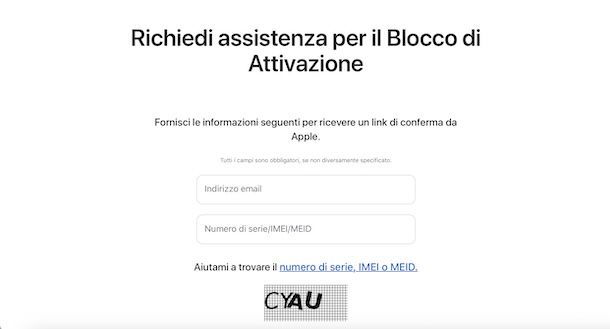
Se vedi la schermata Blocco di attivazione sul tuo iPhone, un modo per rimuovere il blocco di attivazione è quello di contattare il Supporto Apple. Naturalmente, per far questo, devi essere il proprietario del device e mettere in conto che i dati presenti sull'iPhone verranno persi, inoltre il dispositivo non deve essere di tipo aziendale e non deve essere impostato in Modalità smarrito.
Se l'iPhone in tuo possesso soddisfa le condizioni appena menzionate e sei effettivamente intenzionato a procedere, segui la procedura a schermo mostrata dall'iPhone stesso e, quando richiesto, digita l'email e la password dell'Account Apple per attivarlo.
Nel caso in cui, invece, non ricordassi la password recati su questa pagina del sito di Apple, fai clic sul tasto Reimposta password e segui la procedura mostrata a schermo: digita email e password dell'account, poi i caratteri mostrati e, infine, premi sul tasto Continua e sfrutta un secondo dispositivo connesso allo stesso account per reimpostare la password.
In caso di problemi puoi collegati a quest'altra pagina di Apple, cliccare sul link Per un dispositivo di proprietà personale, e apporre il segno di spunta alle caselle utili per accettare le condizioni, per poi fare clic sul tasto Continua.
Fatto ciò fornisci nel modulo apposito indirizzo e-mail e numero di serie, IMEI o MEID dell'iPhone a cui rimuovere il blocco di attivazione (in quest'altra guida ti ho spiegato dove reperire le info in questione), digita nel campo apposito i caratteri che vedi nell'immagine e poi fai clic sul pulsante Continua.
Ora, clicca sul link che ti è stato inviato all'indirizzo email che hai indicato, premi sul bottone Continua presente nella nuova pagina che si è aperta, segui le istruzioni che vedi a schermo, clicca di nuovo sul pulsante Continua (per due volte) e attendi il ricontatto da parte di un consulente del Supporto Apple.
Wondershare Dr.Fone
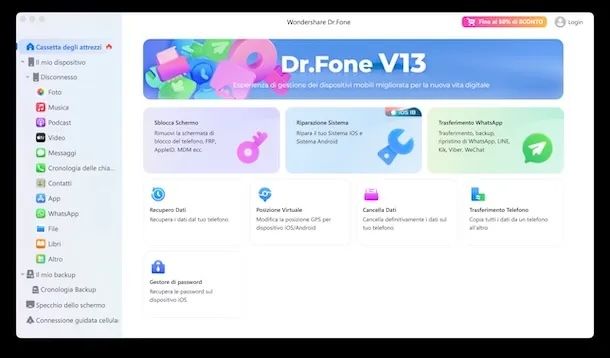
Se le soluzioni precedenti non sono state per te efficaci, puoi valutare l'utilizzo di Wondershare Dr.Fone, un programma completo dedicato alla gestione di dispositivi iOS e Android direttamente da computer. Esso consente, tra le altre cose, di sbloccare e ripristinare l'iPhone, sovrascrivendo una nuova versione di iOS a quella attualmente installata.
Wondershare Dr.Fone è un programma commerciale, tuttavia la possibilità di sbloccare un iPhone disabilitato è compresa tra le funzionalità disponibili nella versione di prova gratuita dello stesso. Il software è compatibile sia con Windows che con macOS.
Tutto chiaro? OK, procediamo. Tanto per cominciare, collegati alla pagina principale di Dr.Fone, clicca sul pulsante Prova gratis e attendi che il file di setup del programma venga completamente scaricato sul computer.
A download concluso, esegui il file ottenuto e, se utilizzi Windows, clicca sui pulsanti Sì, apponi il segno di spunta all'informativa sulla privacy e clicca sui bottoni Installa e Inizia ora, per procedere con l'installazione del programma e, al termine della stessa, avviarlo. Se, invece, usi macOS, esegui un doppio clic sul file .dmg, pigia il tasto Accetto, esegui un doppio clic sull'icona di Dr.Fone e clicca sul pulsante Apri, per superare le restrizioni di sicurezza imposte da macOS (devi farlo soltanto la prima volta che esegui il programma).
A partire da questo momento, le procedure per Windows e macOS si equivalgono: dopo aver avviato il software, clicca sulla voce Cassetta degli attrezzi, poi sulla voce Sblocca schermo annessa alla finestra principale dello stesso, attendi il download dell'apposito modulo sul PC e, al termine, seleziona la voce iOS dalla finestra proposta successivamente (solo su macOS).
Superato anche questo step, devi impostare l'iPhone in modalità di recupero, come spiegato in uno dei paragrafi precedenti del tutorial e poi premere su Sblocca schermata iOS e sui tasti Sì e Avvio.
Se tutto è andato per il verso giusto, Dr.Fone dovrebbe essere in grado di riconoscere automaticamente l'iPhone e proporti una finestra riepilogativa delle sue caratteristiche: accertati che nel campo Modello del dispositivo sia specificato il modello di iPhone che hai appena connesso, scegli la più recente versione di iOS avvalendoti del menu a tendina Versione del sistema e, quando sei pronto, clicca sul pulsante Inizia per avviare la sovrascrittura e l'installazione della nuova versione di iOS. Sii sempre consapevole che questa operazione comporta la perdita completa dei dati presenti nella memoria dell'iPhone.
Ultimato il ripristino, dovresti visualizzare la schermata iniziale dell'iPhone, mediante la quale è possibile effettuare nuovamente la configurazione iniziale del “melafonino”.
iPhone disabilitato come sbloccarlo senza perdere dati
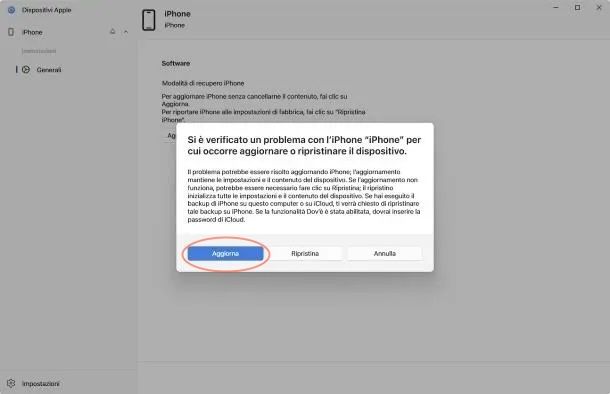
Temi di perdere tutti i dati presenti nel tuo iPhone e ti stai chiedendo quali tra le procedure appena descritte non ti farà correre nessun rischio? Allora sei fortunato, perché effettivamente una c'è!
Si tratta del ripristino del dispositivo in modalità di recupero tramite Dispositivi Apple, se utilizzi Windows, o il Finder, se sfrutti macOS, optando per l'aggiornamento.
Questa procedura consente di scaricare nuovamente il sistema operativo dello smartphone e di reinstallarlo sul telefono senza però perdere i dati in esso contenuti. Si tratta, in poche parole, di un aggiornamento del SO sovrascritto sul precedente, ma la regola non si applica se l'iPhone è impostato in DFU mode.
Se il metodo non si rivela funzionante, non ti resta che procedere con una modalità di ripristino vera e propria che cancella i dati ma che consente, comunque, di poterli ripristinare in fase di configurazione iniziale tramite backup, a patto che tu ne abbia uno.
Come sbloccare iPhone disabilitato senza account Apple
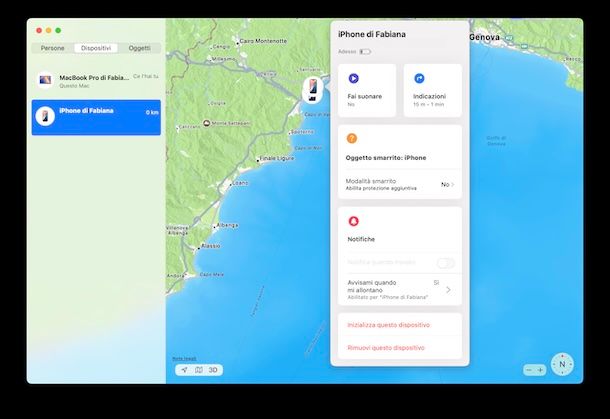
Non hai idea di quale fosse il tuo vecchio account Apple oppure l'iPhone in questione non è tuo e quindi non disponi dei dati utili? Tutto quello che puoi fare, in questo caso, è procedere con il recupero dell'account, come trovi descritto in questo tutorial dedicato all'argomento.
L'Account Apple, infatti, è richiesto alla fine di qualsiasi procedura di ripristino per evitare un uso non autorizzato del dispositivo da parte di terzi.
Nel caso in cui l'account Apple non fosse il tuo c'è una soluzione: il proprietario può rimuovere il dispositivo tramite iCloud, come spiegato in precedenza oppure inserire l'account Apple direttamente sul telefono, procedendo in presenza.
In caso di problemi
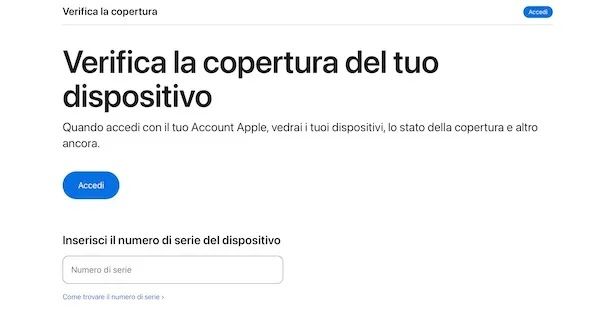
Aspetta, mi stai dicendo di aver seguito alla lettera i passaggi che ti ho indicato nel corso di questo tutorial, ma di non essere riuscito a rendere di nuovo funzionante l'iPhone disabilitato? Se è questo il tuo caso, dovresti rivolgerti all'assistenza Apple, in modo da ricevere supporto specifico sul problema da te riscontrato.
Prima di agire in tal senso, però, ti consiglio di verificare se il dispositivo in tuo possesso gode o meno della garanzia Apple, in modo da scongiurare eventuali addebiti indesiderati o fraintendimenti con il team di assistenza. Maggiori info qui.
Effettuato questo controllo, a seconda delle tue esigenze, puoi scegliere di contattare l'assistenza Apple in diversi modi.
- Tramite telefono — componendo il numero 800 915 904 da smartphone o telefono fisso. Il servizio è attivo dalle 08:00 alle 19:45, dal lunedì al venerdì, ed è gratuito per chi dispone della copertura per supporto tecnico telefonico. In caso contrario, è possibile acquistare un intervento tecnico al prezzo di 29€.
- Tramite chat — disponibile sulla pagina di supporto Apple. Dopo aver effettuato l'accesso con l'account Apple associato al “melafonino”, clicca sul suo nome, poi sull'icona Aggiornamento, backup e ripristino e, in seguito, digita “iPhone bloccato” nella casella di testo che compare su schermo e premi il tasto Invio della tastiera. A questo punto, dovresti visualizzare una schermata contenente le opzioni di contatto disponibili: dopo aver cliccato sull'icona relativa alla Chat, immetti i dati richiesti all'interno del campo di testo preposto. Se la tua garanzia copre il supporto tecnico, riceverai assistenza, entro un massimo di due minuti, da un operatore Apple in carne e ossa.
Se hai qualche dubbio o necessiti di ulteriori chiarimenti, dai anche un'occhiata al mio tutorial su come contattare Apple, nel quale ti ho indicato in modo ben preciso le modalità di contatto messe a disposizione dal colosso di Cupertino.
Qualora neppure l'assistenza tecnica dovesse risolvere il tuo problema, ti invito a recarti in un Apple Store o in un centro assistenza autorizzato Apple, portando con te il telefono e illustrando all'addetto il problema da te riscontrato, fornendo più dettagli possibili. Questi saprà indicarti, a seconda del problema e dell'eventuale garanzia attiva, la soluzione più adatta al tuo caso e gli eventuali costi da sostenere per metterla in pratica.

Autore
Salvatore Aranzulla
Salvatore Aranzulla è il blogger e divulgatore informatico più letto in Italia. Noto per aver scoperto delle vulnerabilità nei siti di Google e Microsoft. Collabora con riviste di informatica e ha curato la rubrica tecnologica del quotidiano Il Messaggero. È il fondatore di Aranzulla.it, uno dei trenta siti più visitati d'Italia, nel quale risponde con semplicità a migliaia di dubbi di tipo informatico. Ha pubblicato per Mondadori e Mondadori Informatica.






